De router verspreidt het internet niet via Wi-Fi. Wat moeten we doen?
Het probleem, wanneer de router het internet niet via een draadloos Wi-Fi-netwerk wil distribueren, doet zich meestal voor tijdens het instellen van de router. Toen je de router naar huis bracht, lijkt het alsof je hem al hebt geconfigureerd, maar dan is er een probleem met de distributie van wifi. Ofwel verschijnt het Wi-Fi-netwerk helemaal niet, dan is het netwerk er, maar het internet werkt niet, en een aantal andere soortgelijke problemen. Als u al een dergelijk probleem bent tegengekomen, en uw router wil ook geen internet verspreiden, dan gaan we dit nu oplossen.
Als ze schrijven dat de router het internet niet verspreidt, is het niet erg duidelijk wat het probleem precies is. Het Wi-Fi-netwerk verschijnt helemaal niet, de apparaten zien het niet, of er is Wi-Fi, maar het internet werkt niet. U maakt verbinding met het netwerk, maar de sites gaan niet open. Op een computer is dit waarschijnlijk een "Geen internettoegang" -fout. In de regel wordt dit probleem opgelost door de Wi-Fi-instellingen op de router zelf te controleren en de parameters van de internetverbinding te controleren. Overigens kom ik vaak vragen tegen: "wat te doen, maakt de router geen verbinding met internet?" Dit is mijn begrip van het probleem met het verbinden van de router met de provider, waardoor er in feite geen distributie van internet is en de status "zonder toegang tot internet".
Ik heb je al in de war :) nu zal ik je in detail vertellen en je laten zien welke instellingen je in dergelijke gevallen op de router moet controleren. Overweeg routers van de meest populaire fabrikanten: Tp-Link (gedetailleerd artikel over het oplossen van het probleem met Wi-Fi op Tp-Link), D-Link, Asus, ZyXEL, Tenda en Linksys. Als het u niet is gelukt om de router zelf te configureren, of als u deze hebt geconfigureerd en deze weigert het internet te distribueren, hoeft u zich niet te haasten om een specialist te bellen. Geloof me, je kunt het zelf uitzoeken. En ik raad je aan om de router te configureren volgens de instructies die je op onze website kunt vinden. Of schrijf in de opmerkingen, ik zal een artikel voor uw model voorstellen, als we er een hebben.
Waarom zendt mijn router geen wifi-signaal uit? Geen draadloos netwerk
Laten we eerst eens kijken naar het geval waarin u uw router inschakelde en het Wi-Fi-netwerk niet verscheen, het bestaat gewoon niet. Dit probleem komt niet vaak voor, maar het komt wel voor. Als je wifi hebt, maar het internet werkt niet, scroll dan naar beneden op de onderstaande pagina, dit is het tweede deel van dit artikel.
Wat u eerst moet controleren:
- Om aan de slag te gaan, start u uw router opnieuw op (ontkoppel de stekker en schakel hem in) en uw apparaat waarmee u verbinding maakt.
- Veel routers hebben een speciale knop om wifi uit te schakelen. Dit is handig, maar als je er per ongeluk op drukt, zal je router geen wifi-netwerk distribueren. Controleer de behuizing van uw apparaat. De knop wordt vaak aangeduid met "Wi-Fi", of gewoon een netwerkpictogram. Het ziet er ongeveer zo uit:

 Zorg ervoor dat u deze knoppen controleert als u ze heeft.
Zorg ervoor dat u deze knoppen controleert als u ze heeft. - Probeer vanaf een ander apparaat verbinding te maken met je wifi. Mogelijk is er een probleem in het apparaat zelf. IPhone en iPad zien bijvoorbeeld vaak geen wifi vanwege problemen met het instellen van het netwerkkanaal.
- Als je thuis veel draadloze netwerken hebt, probeer dan een vrij kanaal te vinden en verander dit in de routerinstellingen. Dit helpt veel.
- Als alternatief kunt u de instellingen op de router resetten en opnieuw configureren.
U kunt ook controleren of de Wi-Fi-netwerkuitzending is uitgeschakeld in de instellingen van de router zelf. Om dit te doen, moet u naar de instellingen van de router gaan en naar het tabblad gaan waar de draadloze netwerkparameters zijn ingesteld. Bijvoorbeeld op Tp-Link-routers:
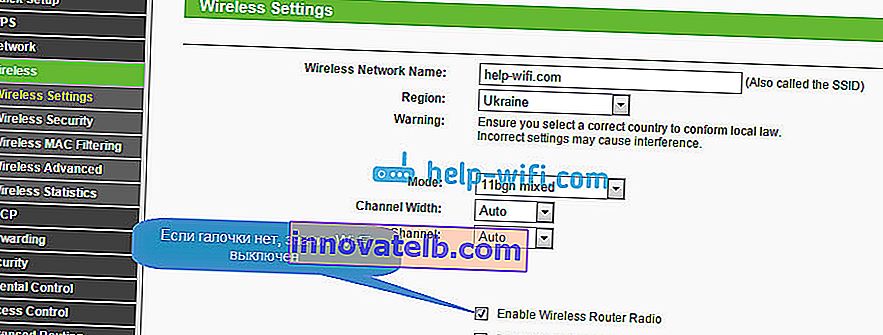
Dit is bij bijna alle routers het geval. Als bijvoorbeeld Asus of D-link geen wifi distribueert, kijk dan in de instellingen voor de pagina met wifi-instellingen en controleer of de draadloze module is uitgeschakeld. Ik zal niet in detail over elke fabrikant schrijven, omdat het zeer zelden gebeurt dat wifi is uitgeschakeld in de instellingen. Hij kan zichzelf gewoon niet uitschakelen.
Als de router het internet niet distribueert: er is wifi, maar het internet werkt niet
Dit is een erg populair probleem, voor de oplossing waarvan ik al een gedetailleerd artikel heb voorbereid: zonder toegang tot internet in Windows 7 bij verbinding via een Wi-Fi-netwerk. In de meeste gevallen zijn er twee redenen: de kabel van de provider is niet goed aangesloten, of de internetinstellingen op de router zijn verkeerd ingesteld. Hij kan simpelweg geen verbinding maken met de ISP en een internetverbinding krijgen. En als de router geen verbinding met internet kan maken, kan hij deze niet verspreiden. Alles is logisch 🙂
Het Wi-Fi-netwerk werkt natuurlijk, en u kunt er verbinding mee maken, maar internet werkt niet. De computer heeft de status "Geen internettoegang" of "Beperkt" (op Windows 8 en Windows 10). En op mobiele apparaten kunnen sites gewoon niet worden geopend, werken programma's niet, enz.
Wat moeten we doen?
Controleer allereerst of de kabel van uw ISP correct is aangesloten op uw router. Het moet worden aangesloten op de WAN-connector:

Vervolgens moet u het type verbinding achterhalen (zie dit artikel) dat uw ISP gebruikt, dit specificeren in de routerinstellingen en de juiste parameters instellen om verbinding te maken met internet . Dit doe je in de instellingen van je router. Nu zal ik meer in detail laten zien voor specifieke apparaten.
Als het internet niet werkt via Tp-Link, D-Link, Asus, ZyXEL, Linksys, Tenda
Op Tp-Link worden de providerparameters ingesteld op het tabblad Netwerk - WAN . U kunt de instellingen invoeren volgens deze instructie. Selecteer in het veld WAN-verbindingstype het vereiste verbindingstype en stel de benodigde parameters in (deze zijn afhankelijk van de geselecteerde verbinding) die door de provider worden verstrekt.
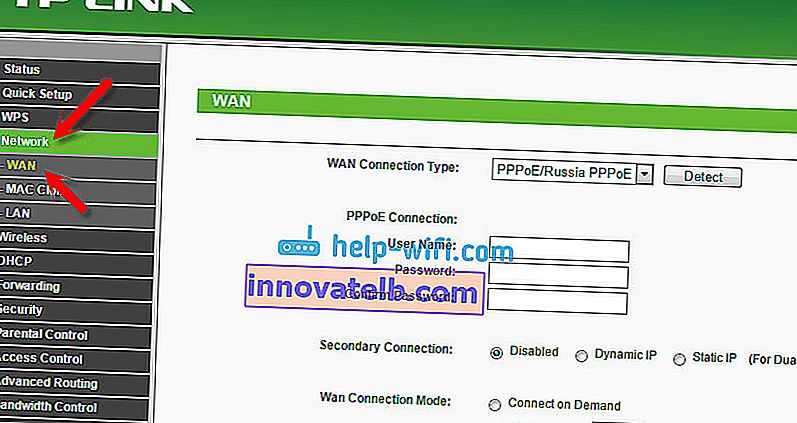
Vervolgens hebben we D-Link . Daar worden de parameters van de internetverbinding ingesteld op het tabblad Netwerk - WAN . Klik op de knop Toevoegen en volg de instructies. Instructies voor het invoeren van de instellingen op D-link.
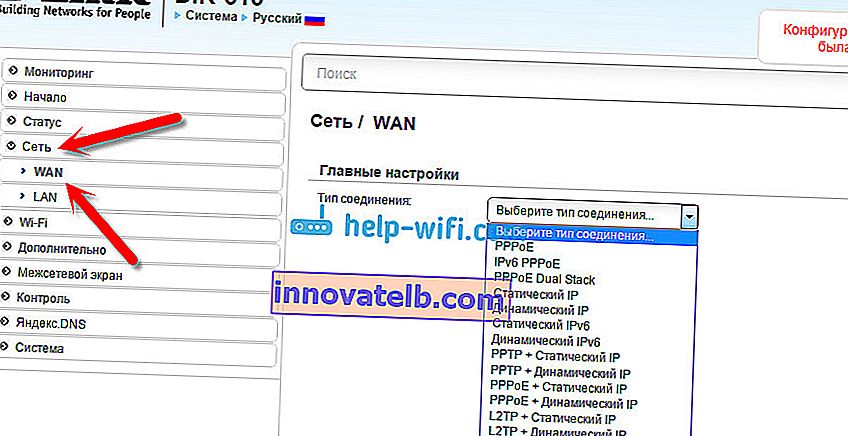
Het is vrijwel hetzelfde op Asus- apparaten . We gaan naar de instellingen en gaan naar het tabblad Internet . Op deze pagina stellen we de parameters in voor het verbinden met de provider.
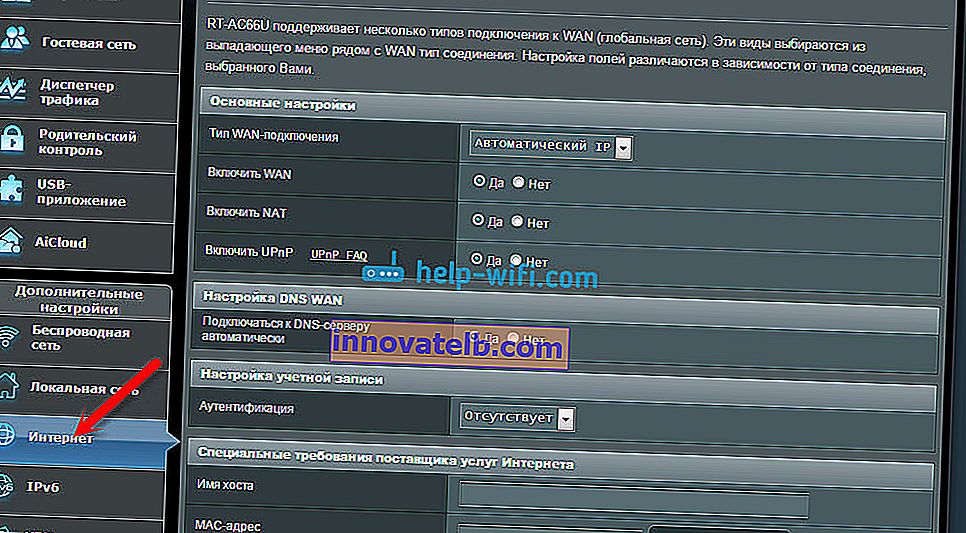
Als uw ZyXEL geen internet verspreidt, doen we dit: ga naar de instellingen (gedetailleerde instructies), ga naar het tabblad Internet , selecteer de gewenste verbinding en voeg deze toe.
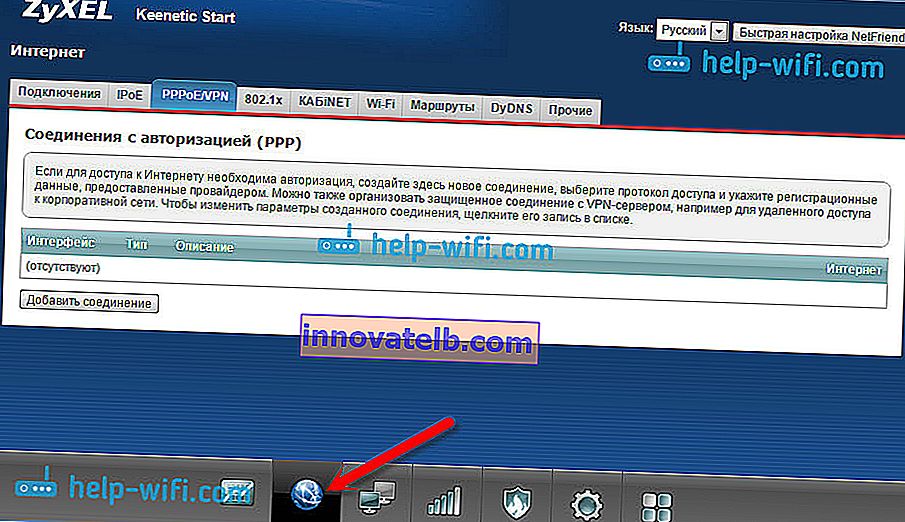
Ga op Linksys naar het tabblad Instellingen - Algemene instellingen . En daar zijn al de vereiste parameters ingesteld. Raadpleeg dit artikel als u niet weet hoe u de instellingen van de Linksys-router moet invoeren.
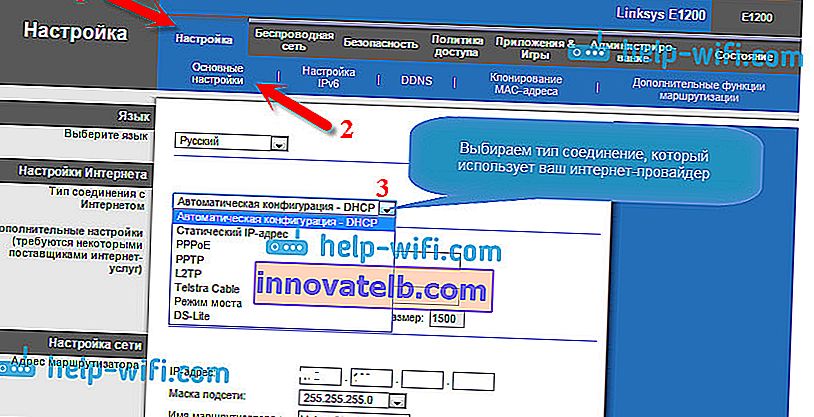
Als je Tenda hebt , ga dan naar het configuratiescherm en klik op de bovenkant van het item Geavanceerde instellingen . Internetinstellingen kunnen worden geconfigureerd op het tabblad WAN-instellingen .

Ik heb je laten zien waar je in de instellingen van verschillende routers parameters kunt instellen voor verbinding met internet. Welke parameters u instelt, hangt af van welke provider u heeft. Maar het is erg belangrijk om de juiste instellingen op te geven, anders verspreidt de router het internet niet. Als je alles correct aangeeft, maar het internet werkt niet precies, dan is het mogelijk dat je provider bindend is op MAC-adres. Vraag hem dan om het MAC-adres van de router te registreren (dit staat op de sticker aan de onderkant van de router). Dit kan telefonisch.
Als je alles hebt geprobeerd en niets heeft geholpen, schrijf dan in de opmerkingen, beschrijf het probleem in detail, we zullen het uitzoeken. Het belangrijkste is om te bepalen welk probleem u heeft: de router distribueert het netwerk niet, of er is een netwerk, maar distribueert het internet niet.

 Zorg ervoor dat u deze knoppen controleert als u ze heeft.
Zorg ervoor dat u deze knoppen controleert als u ze heeft.